SENSORES E VARIÁVEIS
|
|
|
- Glória de Figueiredo Palma
- 6 Há anos
- Visualizações:
Transcrição
1 SENSORES E VARIÁVEIS
2 SENSORES E VARIÁVEIS Sensores Tipos de Dados e Variáveis Passagem de Dados Utilizando Sensores Utilizando Arames de Ligação Utilizando Variáveis Revisão
3 TIPOS DE SENSORES
4 TIPOS DE SENSORES Sensor de Toque Sensor Sonoro Sensor de Luminosidade Sensor Ultrasônico Botões Sensor de Rotação Controlador de Tempo Recebendo Mensagem
5 TIPOS DE SENSORES RESUMO DOS SENSORES Sensor Condições Descrição Touch (Toque) Sound (Sonoro) Pressed, released, bumped Pressionado, liberado, colidido > ou < n (0-100) Detecta se o sensor sofreu alguma alteração em seu estado. Detecta ruídos (sons) onde o robô está, permitindo verificar mudanças sonoras. Light (Luminoso) Detecta valores de iluminação no ambiente onde o robô > ou < n (0-100) se encontra, permitindo identificar mudanças na iluminação. Ultrasonic (Ultrasom) Rotation (Rotação) >ou<n(0-100) > ou < n (0 360) Detecta a aproximação de obstáculos, permitindo saber a distância do robô ao obstáculo. Detecta as rotações dos motores do robô, permitindo saber quantos graus o motor deu.
6 Tipos de Sensores GRUPO SENSOR Todos os blocos de sensores encontram se na paleta completa de blocos, no grupo SENSOR. ABA COMPLETA DE BLOCOS
7 Tipos de Sensores SENSOR DE TOQUE O bloco TOUCH SENSOR controla as opções do sensor de toque do robô. ABA COMPLETA DE BLOCOS
8 Tipos de Sensores SENSOR SONORO O bloco SOUND SENSOR controla as opções do sensor sonoro do robô. ABA COMPLETA DE BLOCOS
9 Tipos de Sensores SENSOR DE LUZ O bloco LIGHT SENSOR controla as opções do sensor de luz do robô. ABA COMPLETA DE BLOCOS
10 Tipos de Sensores SENSOR ULTRASÔNICO O bloco ULTRASONIC SENSOR controla as opções do sensor ultrasônico do robô. ABA COMPLETA DE BLOCOS
11 Tipos de Sensores BOTÕES NXT O bloco NXTBUTTONS controla as opções do botões do robô. ABA COMPLETA DE BLOCOS
12 Tipos de Sensores SENSOR DE ROTAÇÃO O bloco ROTATION SENSOR controla as opções do sensor de rotação dos motores. ABA COMPLETA DE BLOCOS
13 Tipos de Sensores CONTADOR DE TEMPO O bloco TIMER controla as opções do contador de tempo do robô. ABA COMPLETA DE BLOCOS
14 Tipos de Sensores RECEBENDO DE MENSAGEM O bloco RECEIVE MESSAGE controla as opções do correio de mensagem do robô através do Bluetooth. ABA COMPLETA DE BLOCOS
15 SENSOR DE TOQUE
16 Sensor de Toque BLOCO TOUCH SENSOR Nas propriedades do bloco TOUCH SENSOR podemos configurar qual a ação a ser verificada e definimos a porta em que o sensor está conectado. PROPRIEDADES
17 Sensor de Toque Na propriedade PORT configuramos a porta que o sensor está conectado. PROPRIEDADE PORT
18 Sensor de Toque Na propriedade ACTION configuramos qual ação a ser verificada. Se o sensor foi pressionado, liberado ou colidido. PROPRIEDADE ACTION
19 SENSOR SONORO
20 Sensor Sonoro BLOCO SOUND SENSOR Nas propriedades do bloco SOUND SENSOR podemos configurar qual a comparação a ser feita, o valor base e em que porta o sensor está ligado. PROPRIEDADES
21 Sensor Sonoro Na propriedade PORT configuramos a porta que o sensor está conectado. PROPRIEDADE PORT
22 Sensor Sonoro Na propriedade COMPARE configuramos qual comparação desejamos fazer, se queremos valores maiores ou menores que o valor base determinado. PROPRIEDADE COMPARE
23 SENSOR DE LUMINOSIDADE
24 Sensor de Luminosidade BLOCO LIGHT SENSOR Nas propriedades do bloco LIGHT SENSOR podemos configurar qual a comparação a ser feita, o valor base e em que porta o sensor está ligado. Com a opção GENERATE LIGHT podemos gerar ou não luz. PROPRIEDADES
25 Sensor de Luminosidade Na propriedade PORT configuramos a porta que o sensor está conectado. PROPRIEDADE PORT
26 Sensor de Luminosidade Na propriedade COMPARE configuramos qual comparação desejamos fazer, se queremos valores maiores ou menores que o valor base determinado. PROPRIEDADE COMPARE
27 Sensor de Luminosidade Na propriedade FUNCTION temos a opção GENERATE LIGHT, se desejarmos que seja gerada iluminação a deixamos marcada, caso contrário basta desmarcá la. PROPRIEDADE FUNCTION
28 SENSOR ULTRASÔNICO
29 Sensor Ultrasônico BLOCO ULTRASONIC SENSOR Nas propriedades do bloco ULTRASONIC SENSOR podemos configurar qual a comparação a ser feita, o valor base e em que porta o sensor está ligado. E na propriedade SHOW definimos as unidades de medidas a serem utilizadas. PROPRIEDADES
30 Sensor Ultrasônico Na propriedade PORT configuramos a porta que o sensor está conectado. PROPRIEDADE PORT
31 Sensor Ultrasônico Na propriedade COMPARE configuramos qual comparação desejamos fazer, se queremos valores maiores ou menores que o valor base determinado. PROPRIEDADE COMPARE
32 Sensor Ultrasônico Na propriedade SHOW definimos se queremos as medidas em centímetros ou em polegadas. PROPRIEDADE SHOW
33 BOTÕES
34 BOTÕES BLOCO NXT BUTTONS Nas propriedades do bloco NXT BUTTONS podemos configurar qual a ação a ser verificada e qual o botão que queremos testar. PROPRIEDADES
35 BOTÕES Na propriedade BUTTONS definimos qual o botão do robô que desejamos utilizar. PROPRIEDADE BUTTONS
36 BOTÕES Na propriedade ACTION configuramos qual ação a ser verificada. Se o botão definido foi pressionado, liberado ou colidido. PROPRIEDADE ACTION
37 SENSOR DE ROTAÇÃO
38 Sensor de Rotação BLOCO ROTATION SENSOR Nas propriedades do bloco ROTATION SENSOR podemos configurar qual a comparação a ser feita, as unidades da comparação e a ação a ser feita. PROPRIEDADES
39 Sensor de Rotação Na propriedade PORT configuramos a porta que o motor está conectado. PROPRIEDADE PORT
40 Sensor de Rotação Na propriedade ACTION escolhemos se queremos zerar o contador ou se queremos ler o contador para efetuar a comparação. PROPRIEDADE COMPARE
41 Sensor de Rotação Na propriedade COMPARE escolhemos a direção da rotação, dfii definimos o tipo de comparação, informamos o valor base e a unidade da comparação. PROPRIEDADE COMPARE
42 CONTROLADOR DE TEMPO
43 Controlador de Tempo BLOCO TIMER Nas propriedades do bloco TIMER podemos configurar qual a comparação a ser feita, o tempo de espera e a ação a ser feita. PROPRIEDADES
44 Controlador de Tempo Na propriedade TIMER configuramos o tempo de espera para a execução, podemos definir 1,2 ou 3 segundos. PROPRIEDADE TIMER
45 Controlador de Tempo Na propriedade ACTION escolhemos se queremos zerar o contador ou se queremos ler o contador para efetuar a comparação. PROPRIEDADE COMPARE
46 Controlador de Tempo Na propriedade COMPARE escolhemos o tipo de comparação e informamos o valor base. PROPRIEDADE COMPARE
47 RECEBENDO MENSAGEM
48 Recebendo Mensagem BLOCO RECEIVE MESSAGE Nas propriedades do bloco RECEIVE MESSAGE podemos configurar qual o tipo de mensagem e qual a mensagem. Além de configurar qual caixa desejamos verificar. PROPRIEDADES
49 Recebendo Mensagem Na propriedade MESSAGE configuramos o tipo de mensagem e qual a mensagem que queremos fazer a comparação. PROPRIEDADE MESSAGE
50 Recebendo Mensagem Na propriedade MESSAGE podemos escolher se a mensagem é do tipo texto, número ou valor lógico. TIPO DE MENSAGEM
51 Recebendo Mensagem Na propriedade MESSAGE informamos também a mensagem que desejamos verificar. MENSAGEM
52 Recebendo Mensagem Na propriedade MAILBOX definimos qual caixa de mensagem desejamos verificar. PROPRIEDADE MAILBOX
53 Calibrando Sensores Os sensores de luz e som podem responder de forma diferente em diferentes ambientes. Por exemplo, o máximo em uma sala iluminada será diferente do máximo em um quarto mal iluminado. O NXT G oferece um bloco de calibração para corrigir este tipo de variação.
54 Calibrando Sensores O bloco CALIBRATION nos permite modificar as configurações de máximo e mínimo dos sensores de luz e de som durante a execução do programa. Podemos calibrar os sensores também através do menu TOOLS, mas dessa forma os sensores não são calibrados durante a execução do programa e sim antes deles.
55 Calibrando Sensores O bloco CALIBRATION fica em COMPLETE PALETTE em ADVANCED. ADVANCED BLOCO CALIBRATION COMPLETE PALETTE
56 Calibrando Sensores BLOCO CALIBRATION Para calibrarmos o sensor primeiro devemos escolher qual sensor iremos calibrar, qual porta ele está, qual ação desejamos executar e qual valor iremos configurar. PROPRIEDADES DO BLOCO CALIBRATION
57 Calibrando Sensores Na propriedade SENSOR escolhemos qual sensor desejamos calibrar: o de luz ou o de som. PROPRIEDADE SENSOR: LIGHT OU SOUND
58 Calibrando Sensores Na propriedade ACTION escolhemos qual a ação queremos executar: calibrar ou deletar as configurações atuais do sensor. PROPRIEDADE ACTION: CALIBRATE OU DELETE
59 Calibrando Sensores Na propriedade VALUE escolhemos qual o valor que vamos configurar: máximo ou de mínimo. PROPRIEDADE VALUE: MAXIMUM OU MINIMUM
60 TIPOS DE DADOS E VARIÁVEIS
61 TIPOS DE DADOS Tipo Valores Descrição Numérico Lógico true (1) ou false (0) Texto a à z,a à Z e 0 à 9 Esse tipo de dado é usado para fazer operações matemáticas, contadores dentre outras utilidades que os números apresentam Esse tipo de dado é utilizado para operações lógicas, obtenção de resultados para tomada de decisões. Os sensores do robô utilizam esse tipo de dados para informar os resultados de sua execução. Esse tipo de dado é utilizado quando queremos operar com textos, ou seja, desejamos operar com palavras e não com números. São muito utilizados para a impressão na tela do robô, para criação de arquivos dentre outras utilidades. Podemos juntar qualquer letra, maiúscula ou minúscula, com números para termos o resultado que queremos.
62 Variáveis Pense em uma variável como um local para armazenar um valor na memória do robô. Outros blocos de programação podem ler o valor atual da variável (e até mesmo alterá-lo), lo) bastando para isso ligá-los ao bloco com fios de dados. Com variáveis, podemos armazenar dados do tipo lógico, numérico ou texto.
63 Variáveis JANELA EDIT VARIABLES VARIÁVEIS DEFINIDAS DEFINIÇÃO DO NOME DEFINIÇÃO DO TIPO Para criar variáveis basta ir em EDIT no menu, depois em DEFINE VARIABLES. Na janela EDIT VARIABLES clicamos em CREATE para criar a variável, damos um nome a ela e definimos o seu tipo.
64 Variáveis BLOCO VARIABLE BLOCO VARIABLE GRUPO DATA Depois de criar as variáveis temos que inserir os blocos para controlá las para que possamos utilizá las dentro do programa. Para isso basta irmos em COMPLETE PALETTE, no grupo DATA e inserimos o bloco VARIABLE. COMPLETE PALETTE PROPRIEDADES
65 Variáveis Agora precisaremos definir qual será a variável a ser configurada pelo bloco. Utilizamos para isso as propriedades p do bloco VARIABLE. PROPRIEDADES
66 Variáveis Podemos escolher entre três opções básicas para definir nossas variáveis: lógica, texto ou numérica. Qualquer programa irá ter sempre essas três variáveis básicas definidas, e prontas para serem usadas. TIPO LÓGICO TIPO NUMÉRICO TIPO TEXTO
67 Variáveis Quando definimos o tipo da variável as opções correspondentes dela são disponibilizadas. Abaixo temos as três opções apenas para compararmos. TIPO LÓGICO TIPO NUMÉRICO TIPO TEXTO
68 Variáveis Como podemos ver em qualquer um dos três tipos temos a propriedade p ACTION que define se iremos utilizar o bloco VARIABLE para ler ou escrever na variável. PROPRIEDADE ACTION TIPO LÓGICO TIPO NUMÉRICO TIPO TEXTO
69 Variáveis Outra propriedade comum é a LIST que é onde definimos qual variável iremos utilizar. Nessa propriedade fica além das variáveis padrões, as variáveis que definimos no menu EDIT em DEFINE VARIABLES. PROPRIEDADE LIST LISTAGEM DE TODAS AS VARIÁVEIS DO PROGRAMA DEFINIDAS EM EDIT VARIABLES TIPO LÓGICO TIPO NUMÉRICO TIPO TEXTO
70 Variáveis Agora que vimos as propriedades comuns em todos os blocos VARIABLE para qualquer tipo, veremos então as propriedades particulares de cada tipo dentro do bloco VARIABLE. TIPO LÓGICO TIPO NUMÉRICO TIPO TEXTO
71 Variáveis Para variáveis do tipo lógica na propriedade VALUE definimos qual o valor que será escrito na variável se TRUE ou FALSE. Essa opção só fica ativa caso a propriedade ACTION esteja marcada como WRITE. PROPRIEDADE VALUE TIPO LÓGICO
72 Variáveis Para variáveis do tipo numérica na propriedade VALUE definimos qual o número que será escrito na variável. Essa opção só fica ativa caso a propriedade ACTION esteja marcada como WRITE. PROPRIEDADE VALUE TIPO NUMÉRICO
73 Variáveis Para variáveis do tipo texto na propriedade VALUE definimos qual o texto que será escrito na variável. Essa opção só fica ativa caso a propriedade ACTION esteja marcada como WRITE. PROPRIEDADE VALUE TIPO TEXTO
74 Variáveis Como podemos ver abaixo todas as variáveis que definimos em DEFINE VARIABLES ficam listadas em LIST no bloco VARIABLE, assim poderemos utilizar qualquer uma delas durante o programa. EXEMPLO DE VARIÁVEL DEFINIDA TIPO LÓGICA EXEMPLO DE VARIÁVEL DEFINIDA TIPO NUMÉRICO EXEMPLO DE VARIÁVEL DEFINIDA TIPO TEXTO
75 Variáveis Outra coisa que podemos perceber é que a propriedade VALUE das variáveis que definimos é a mesma da sua respectiva variável predefinida do mesmo tipo. EXEMPLO DE VARIÁVEL DEFINIDA TIPO LÓGICA EXEMPLO DE VARIÁVEL DEFINIDA TIPO NUMÉRICO EXEMPLO DE VARIÁVEL DEFINIDA TIPO TEXTO
76 Variáveis Observação: se precisarmos alterar o tipo de dados ou nome de uma variável, bastará ir ao comando DEFINE VARIABLES do menu EDIT e alterar a configuração da variável desejada na janela EDIT VARIABLES.
77 PASSAGEM DE DADOS
78 Passagem de Dados Poderemos querer utilizar o resultado de alguma operação de um bloco em outro bloco, para isso precisamos ligar um bloco ao outro. Para fazermos essa passagem de dados precisamos utilizar arames de ligação e as conexões dos blocos. A seguir veremos os tipos de arames que podem surgir nos nossos programas.
79 Conexões e Arames de Ligação [A] Conexão de entrada (lado esquerdo do bloco) [B] Conexão de saída (lado direito do bloco) [C] Ligação de dados numéricos (amarelo) [D] Ligação de dados lógicos (verde) [E] Ligação de dados textos (laranja) [F] Ligação de dados incompatíveis (erro-cinza)
80 Conexões e Arames de Ligação Para podermos ligar dois blocos primeiro precisamos visualizar suas conexões, para isso basta clicar na guia do canto inferior esquerdo do bloco. Caso não seja mostrado todas as conexões, é só clicar outra vez na guia que elas aparecerão. Se quisermos ocultar conexões que não estão sendo utilizadas basta clicar na guia.
81 Conexões e Arames de Ligação GUIA DE CONEXÕES OCULTA GUIA DE CONEXÕES ESPANDIDA
82 Conexões e Arames de Ligação O cursor mudará de forma, quando o mouse passar sobre ou perto de uma conexão de dd dados. Pressione o botão btã do mouse e arraste um fio de dados da saída de um bloco até a entrada de outro bloco. Para excluir um fio de dados que se estende da esquerda para a direita entre duas conexões de dados, clique sobre a conexão do bloco da direita.
83 Conexões e Arames de Ligação Cada fio de dados transporta um tipo específico de dados entre os blocos. Por exemplo, se um fio de dados d é arrastado de uma saída lógica de um bloco, ele só pode ser conectado a uma entrada lógica de outro bloco. Caso se conecte tipos de dados diferentes a ligação será quebrada e você não poderá enviar seu programa para o robô, pois um erro de tipo foi encontrado no seu programa.
84 Conexões e Arames de Ligação Se você clicar em um fio quebrado você poderá visualizar na janela de ajuda o motivo. Os dados devem estar dentro dos limites possíveis da conexão. Se um fio de entrada de dados transmite um valor fora da faixa possível da conexão que é ligado, o bloco irá ignora o valor ou alterá-lo para um valor dentro de sua escala.
85 Conexões e Arames de Ligação Para PLUGS que permitem apenas alguns valores de entrada (ex: apenas 0, 1 ou 2), a conexão irá ignorar a entrada se o valor for fora de seu alcance. Para plugs que aceitam maiores gamas de entrada (ex: 0-100), a conexão irá forçar para se ajustar. Por exemplo, se uma conexão no bloco MOVE POWER recebe um valor de entrada de 150, o bloco irá alterar o valor de entrada para 100.
86 Conexões e Arames de Ligação Se uma entrada tem uma saída correspondente, os dados de entrada passarão através da entrada para a saída sem ser alterado. Neste caso, você só pode usar a saída se a entrada estiver conectada a um fio de dados de entrada Ligar uma saída de dados em uma entrada sem fio conectado a entrada de dados d correspondente a saída irá causar um erro.
87 Conexões e Arames de Ligação CONEXÃO DE ENTRADA PASSANDO PARA A SAÍDA CONEXÃO DE ENTRADA PASSANDO PARA A SAÍDA OS DADOS OBTIDOS NAS ENTRADAS SÃO PASSADOS PARA A SAÍDA SEM SOFREREM MUDANÇAS, ASSIM PODEMOS UTILIZÁ-LOS MAS SAÍDAS.
88 UTILIZANDO SENSORES
89 Utilizando Sensores Para criar programas que são controlados por sensores temos duas opções, podemos utilizar um bloco para a verificação do sensor e outro para testar a condição de controle ou podemos utilizar o bloco Wait para fazer tudo. Isso nos facilita muito em casos em que queremos apenas testar se certa condição foi satisfeita no sensor escolhido. Mostraremos à seguir como utilizar o bloco Wait para controle de sensores.
90 Utilizando Sensores Na aba de blocos comuns temos o grupo WAIT, onde podemos escolher dentre os cinco tipos de controles principais do bloco WAIT. GRUPO WAIT ABA DE BLOCOS COMUNS
91 Utilizando Sensores O TIME controla o programa através de um contador de tempo, especificamos o tempo em segundos que o programa deverá esperar. TIME ABA DE BLOCOS COMUNS
92 Utilizando Sensores TOUCH O TOUCH controla o programa através do sensor de toque, especificamos a porta do sensor e qual ação deveremos esperar para que o programa prossiga. ABA DE BLOCOS COMUNS
93 Utilizando Sensores LIGHT O LIGHT controla o programa através do sensor de luz, especificamos a porta do sensor e qual valor de luminosidade devemos esperar para que o programa prossiga. ABA DE BLOCOS COMUNS
94 Utilizando Sensores O SOUND controla o programa através do sensor de som, especificamos a porta do sensor e qual nível de ruído devemos esperar para que o programa prossiga. SOUND ABA DE BLOCOS COMUNS
95 Utilizando Sensores O DISTANCE controla o programa através do sensor ultrasônico, especificamos a porta do sensor e qual a distância que devemos esperar para que o programa prossiga. DISTANCE ABA DE BLOCOS COMUNS
96 Utilizando Sensores BLOCO WAIT Com a propriedade CONTROL podemos modificar o bloco WAIT como e quando quisermos. Podemos escolher entre duas opções para: SENSOR para utilizarmos um dos sensores para controlar o programa e a TIME para controlarmos o programa através do contador. OPÇÕES DA PROPRIEDADE CONTROL
97 Utilizando Sensores BLOCO WAIT Quando a propriedade CONTROL é configurada como SENSOR, outras opções são ativadas. A propriedade p SENSOR nos possibilita escolher qual o sensor que desejamos utilizar. OPÇÕES DA PROPRIEDADE SENSOR
98 Utilizando Sensores BLOCO WAIT Do lado direito aparecem as propriedades do sensor escolhido, cada sensor apresenta o seu grupo de propriedades para controle. As propriedades dos sensores nós já vimos anteriormente em SENSORES. PROPRIEDADES DO SENSOR
99 Utilizando Sensores 1º Exemplo - Robô: ligar os motores BC ilimitadamente, quando o sensor de toque for pressionado então parar. 2º Exemplo - Robô: dar uma volta para frente com o motor A e parar, quando o sensor de luz detectar uma iluminação maior que 30 então dar 1/2 volta para trás com o motor A e parar.
100 Utilizando Sensores 1º Exemplo - Robô: ligar os motores BC ilimitadamente, quando o sensor de toque for pressionado então parar. Para criar esse programa precisamos dividi-lo em três partes: A primeira irá ligar os motores BC, a segunda irá aguardar o sensor de toque ser pressionado e a terceira irá desligar os motores BC.
101 Utilizando Sensores 1º Parte - Robô: ligar os motores BC ilimitadamente. Insira o bloco MOVE com a propriedade DIRECTION em FOWARD e a propriedade p DURATION em UNLIMITED. Escolha a potência desejada e marque as portas certas.
102 Utilizando Sensores BLOCO MOVE DIRECTION: FORWARD DURATION: UNLIMITED
103 Utilizando Sensores 2º Parte - Robô: aguarde o sensor de toque ser pressionado. Insira o bloco TOUCH na paleta comum de bloco, no grupo WAIT. Marque a opção PRESSED na propriedade ACTION do bloco WAIT. E configure a porta do sensor de toque.
104 Utilizando Sensores BLOCO WAIT: TOUCH GRUPO WAIT TOUCH PALETA COMUM CONTROL: SENSOR SENSOR: TOUCH SENSOR ACTION: PRESSED
105 Utilizando Sensores 3º Parte - Robô: pare. Insira um bloco MOVE após o bloco WAIT. Marque as portas dos motores utilizadas anteriormente. Na propriedade DIRECTION marque a opção STOP. Na propriedade NEXT ACTION marque a p p q opção BRAKE.
106 Utilizando Sensores BLOCO MOVE DIRECTION: STOP NEXT ACTION: BRAKE
107 Utilizando Sensores 2º Exemplo - Robô: dar uma volta para frente com o motor A e parar, quando o sensor de luz dt detectar t uma iluminação i maior que 30 então dar 1/2 volta para trás com o motor A e parar. Para criar esse programa precisamos dividi-lo em três partes: A primeira irá dar uma volta com o motor A, a segunda irá aguardar o sensordeluzeaterceirairádarmeiavolta e irá dar para trás com o motor A.
108 Utilizando Sensores 1º Parte - Robô: dar um volta com o motor A. Insira o bloco MOVE com a propriedade DIRECTION em FOWARD e a propriedade DURATION em ROTATIONS com o valor 1. Escolha a potência desejada e marque a porta certa. Marque a opção BRAKE em NEXT ACTION.
109 Utilizando Sensores BLOCO MOVE DIRECTION: FORWARD NEXT ACTION: BRAKE DURATION: ROTATIONS
110 Utilizando Sensores 2º Parte - Robô: aguarde o sensor de luz detectar uma iluminação maior que 30%. Insira o bloco LIGHT na paleta comum de bloco, no grupo WAIT. Marque a opção (>) maior na propriedade UNTIL do bloco WAIT e coloque o valor 30. Configure a porta do sensor de toque.
111 Utilizando Sensores BLOCO WAIT: LIGHT GRUPO WAIT LIGHT PALETA COMUM CONTROL: SENSOR SENSOR: LIGHT SENSOR UNTIL: > (MAIOR)
112 Utilizando Sensores 3º Parte - Robô: dê meia volta para trás com o motor A. Insira um bloco MOVE após o bloco WAIT. Na propriedade DIRECTION marque a opção BACKWARD. Em DURATIONS marque a opção DEGREES e coloque 180. Na propriedade NEXT ACTION marque a opção BRAKE.
113 Utilizando Sensores BLOCO MOVE DIRECTION: BACKWARD NEXT ACTION: BRAKE DURATION: DEGREES
114 UTILIZANDO ARAMES DE LIGAÇÃO
115 Utilizando Arames de Ligação 1º Exemplo Robô: se o sensor luminoso detectar uma iluminação maior que 50% dê duas voltas para frente e pare, caso seja menor que 50% dê duas voltas para trás e diminua até parar. 2º Exemplo Robô: se o sensor ultrasônico detectar uma distância maior que 127cm dar duas voltas para frente e parar, senão dar duas voltas para trás e diminua até parar.
116 Utilizando Arames de Ligação 1º Exemplo - Robô: se o sensor luminoso detectar uma iluminação maior que 50% dê duas voltas para frente e pare, caso seja menor que 50% dê duas voltas para trás e diminua até parar. Vamos dividir esse exemplo em duas partes: uma irá verificar o sensor luminoso e transmitir o resultado para a outra parte, a segunda parte irá receber e executar a devida ação de acordo com o resultado obtido.
117 Utilizando Arames de Ligação 1º Parte Robô: verifique se o sensor luminoso detectar uma iluminação maior que 50%. Insira um bloco LIGHT SENSOR da paleta COMPLETE grupo SENSOR. Configure a porta do sensor. Marque na propriedade d COMPARE a opção maior (>) e coloque o valor de 50.
118 Utilizando Arames de Ligação gç GRUPO SENSOR LIGHT SENSOR BLOCO LIGHT SENSOR COMPLETE PALETTE COMPARE: MAIOR (>)
119 Utilizando Arames de Ligação 2º Parte Robô: dê duas voltas para frente caso resultado seja verdadeiro, se for falso de duas voltas para trás. Insira um bloco MOVE e configura as portas. Na propriedade DURATION marque ROTATIONS e coloque o valor 2.
120 Utilizando Arames de Ligação Agora precisamos ligar um bloco ao outro para que o bloco MOVE seja controlado pelo bloco LIGHT SENSOR. Abra as conexões dos dois blocos, para que possa ver todas elas. Clique na conexão de saída YES/NO do bloco LIGHT SENSOR. Ela dá o resultado da comparação do bloco.
121 Utilizando Arames de Ligação Depois clique na conexão de entrada DURATION do bloco MOVE. Clique novamente na conexão de saída YES/NO do bloco LIGHT SENSOR. Depois clique na conexão de entrada NEXT ACTION do bloco MOVE. Pronto, teremos agora uma saída do bloco LIGHT SENSOR conectada a duas entradas do bloco MOVE.
122 Utilizando Arames de Ligação gç ARAME DE LIGAÇÃO ENTRADA DIRECTION ARAME DE LIGAÇÃO ENTRADA NEXT ACTION ARAME DE LIGAÇÃO SAÍDA YES/NO DURATION: ROTATIONS
123 Utilizando Arames de Ligação 2º Exemplo - Robô: se o sensor ultrasônico detectar uma distância maior que 127cm dar duas voltas para frente e parar, senão dar duas voltas para trás e diminua até parar. Vamos dividir esse exemplo em duas partes: uma irá verificar o sensor ultrasônico e transmitir o resultado para a outra parte, a segunda parte irá receber e executar a devida ação de acordo com o resultado obtido.
124 Utilizando Arames de Ligação 1º Parte Robô: verifique se o sensor ultrasônico detectar uma distância maior que 127cm. Insira um bloco ULTRASONIC SENSOR da paleta COMPLETE grupo SENSOR. Configure a porta do sensor. Marque na propriedade d COMPARE a opção maior (>) e coloque o valor de 127. Marque ma propriedade SHOW a opção CENTIMETERS.
125 Utilizando Arames de Ligação gç GRUPO SENSOR ULTRASONIC SENSOR BLOCO ULTRASONIC SENSOR COMPLETE PALETTE COMPARE: MAIOR (>) SHOW: CENTIMETERS
126 Utilizando Arames de Ligação 2º Parte Robô: dê duas voltas para frente caso resultado seja verdadeiro, se for falso de duas voltas para trás. Insira um bloco MOVE e configura as portas. Na propriedade DURATION marque ROTATIONS e coloque o valor 2.
127 Utilizando Arames de Ligação Agora precisamos ligar um bloco ao outro para que o bloco MOVE seja controlado pelo bloco ULTRASONIC SENSOR. Abra as conexões dos dois blocos, para que possa ver todas elas. Clique na conexão de saída YES/NO do bloco ULTRASONIC SENSOR. Ela dá o resultado da comparação do bloco.
128 Utilizando Arames de Ligação Depois clique na conexão de entrada DURATION do bloco MOVE. Clique novamente na conexão de saída YES/NO do bloco ULTRASONIC SENSOR. Depois clique na conexão de entrada NEXT ACTION do bloco MOVE. Pronto, teremos agora uma saída do bloco ULTRASONIC SENSOR conectada a duas entradas do bloco MOVE.
129 Utilizando Arames de Ligação gç ARAME DE LIGAÇÃO ENTRADA DIRECTION ARAME DE LIGAÇÃO ENTRADA NEXT ACTION ARAME DE LIGAÇÃO SAÍDA YES/NO DURATION: ROTATIONS
130 UTILIZANDO VARIÁVEIS
131 Utilizando Variáveis BLOCO RANDOM RANDOM GRUPO DATA O bloco RAMDOM nos permite gerar números aleatórios. Ele se encontra no grupo DATA do COMPLETE PALETTE. Podemos definir um intervalo entre o A e B para a geração dos números. PALETA COMPLETA
132 Utilizando Variáveis BLOCO NUMBERTOTEXT NUMBERTOTEXT GRUPO ADVANCED PALETA COMPLETA O bloco NUMBERTOTEXT nos permite converter número em texto. Ele se encontra no grupo ADVANCED do COMPLETE PALETTE. Usamos esse bloco pois precisamos enviar dados numéricos para blocos que só aceitam dados do tipo texto.
133 Utilizando Variáveis 1º Exemplo Robô: Sorteie um número entre 0 e 100. caso o sensor ultrasônico detecte uma distância i maior que 127cm dê cinco voltas para frente e pare, caso contrário de 5 voltas para trás e diminua até parar. Mostre na tela o número sorteado. Para criarmos o exemplo dado precisamos primeiro separá-lo em partes: Robô: guarde o valor 100.
134 Utilizando Variáveis Robô: sorteie um valor entre 0 e o valor guardado e o guarde o valor sorteado. Robô: verifique o sensor ultrasônico. Robô: se o valor do sensor ultrasônico foi maior que 127cm, dê cinco voltas para frente e pare. Caso seja menor dê cinco voltas para trás e diminua até parar. Robô: converta o valor sorteado para texto. Robô: mostre na tela o valor sorteado.
135 Utilizando Variáveis BLOCO VARIABLE Configure uma variável do tipo número. Insira um bloco VARIABLE e o defina como a variável que foi definida em DEFINE VARIABLES. Marque o bloco como escrita WRITE e coloque o valor 100.
136 Utilizando Variáveis BLOCO VARIABLE: READ BLOCO VARIABLE: WRITE BLOCO RANDOM Insira outro bloco VARIABLE com o mesmo tipo do bloco anterior, mas definido como READ. Insira um bloco RANDOM e ligue a entrada B a saída do bloco VARIABLE inserido anteriormente. Insira uma variável do tipo número para guardar o valor sorteado. Configure a para escrita WRITE e ligue a entrada dela dl na saída do bloco RANDOM.
137 Utilizando Variáveis BLOCO ULTRASONIC SENSOR Insira um bloco ULTRASONIC SENSOR configure o para medidas em centímetros, maior (>) e com o valor 127.
138 Utilizando Variáveis BLOCO MOVE Insira um bloco MOVE configure o com 5 ROTATIONS. Ligue a saída do bloco ULTRASONIC SENSOR nas entradas DIRECTION e NEXT ACTION do bloco MOVE.
139 Utilizando Variáveis BLOCO VARIABLE BLOCO NUMBERTOTEXT BLOCO DISPLAY Insira um bloco VARIABLE do mesmo tipo do bloco VARIABLE que recebeu o valor sorteado. Insira um bloco NUMBERTOTEXT e ligue a entrada dele na saída do bloco VARIABLE. Insira um bloco DISPLAY configurado como TEXT e ligue a Entrada TEXT dele na saída do bloco NUMBERTOTEXT.
140 Utilizando Variáveis BLOCO TIME Insira um bloco TIME e o configure com 5 segundos.
PARÂMETROS DO BLOCO SWITCH ESCOLHA ATRAVÉS DE UM SENSOR (TOQUE)
 BLOCO SWITCH O bloco switch (switch block), que pertence a uma categoria de blocos de programação chamados blocos de fluxo (flow blocks), permite ao programa escolher um feixe de sequência entre duas alternativas,
BLOCO SWITCH O bloco switch (switch block), que pertence a uma categoria de blocos de programação chamados blocos de fluxo (flow blocks), permite ao programa escolher um feixe de sequência entre duas alternativas,
DATA WIRES. Figura 1 O mesmo bloco motor com o data hub fechado e aberto
 DATA WIRES Com a excepção do bloco de espera (wait block), todos os blocos de programação podem usar fios de dados (data wires) e alguns blocos requerem o uso de fios de dados. Trabalhar com os fios de
DATA WIRES Com a excepção do bloco de espera (wait block), todos os blocos de programação podem usar fios de dados (data wires) e alguns blocos requerem o uso de fios de dados. Trabalhar com os fios de
FUNCIONALIDADE TIME ACTION GOT1000 (GT14) No. DAP-GOT-02. rev. 0
 FUNCIONALIDADE TIME ACTION GOT1000 (GT14) No. DAP-GOT-02 rev. 0 Revisões Data da Nome do Arquivo Revisão Revisão Ago/2013 DAP-GOT-02 2008_TimeAction Primeira edição 1. OBJETIVO O objetivo deste documento
FUNCIONALIDADE TIME ACTION GOT1000 (GT14) No. DAP-GOT-02 rev. 0 Revisões Data da Nome do Arquivo Revisão Revisão Ago/2013 DAP-GOT-02 2008_TimeAction Primeira edição 1. OBJETIVO O objetivo deste documento
Windows Forms Applications - Introdução. Prof. Robinson Alves IFRN
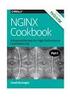 Windows Forms Applications - Introdução Prof. Robinson Alves IFRN Windows Forms Applications - Introdução Baseado na apostila do Prof. Fabiano Papaiz Windows Forms Applications Permitem o desenvolvimento
Windows Forms Applications - Introdução Prof. Robinson Alves IFRN Windows Forms Applications - Introdução Baseado na apostila do Prof. Fabiano Papaiz Windows Forms Applications Permitem o desenvolvimento
GUIA RÁPIDO PARA INSTALAÇÃO DO CURUMIM
 GUIA RÁPIDO PARA INSTALAÇÃO DO CURUMIM Para poder utilizar o Curumim pela primeira vez, é necessário ter instalado no computador os seguintes arquivos: 1. Java JRE - máquina virtual java 2. Driver do Rádio
GUIA RÁPIDO PARA INSTALAÇÃO DO CURUMIM Para poder utilizar o Curumim pela primeira vez, é necessário ter instalado no computador os seguintes arquivos: 1. Java JRE - máquina virtual java 2. Driver do Rádio
GUIA RÁPIDO PARA INSTALAÇÃO DO CURUMIM
 GUIA RÁPIDO PARA INSTALAÇÃO DO CURUMIM 1. Certifique-se de ter todos os componentes listados abaixo: Um robô Curumim; Duas baterias próprias do Curumim; Um carregador de bateria com uma fonte de alimentação
GUIA RÁPIDO PARA INSTALAÇÃO DO CURUMIM 1. Certifique-se de ter todos os componentes listados abaixo: Um robô Curumim; Duas baterias próprias do Curumim; Um carregador de bateria com uma fonte de alimentação
Software Aplicativo LibreOffice Writer 5.1 Mala Direta para
 Elaborado pela Coordenação de Tecnologia da Informação do IFMT Campus São Vicente Software Aplicativo LibreOffice Writer 5.1 Mala Direta para E-mail Sumário de informações do documento Tipo do documento:
Elaborado pela Coordenação de Tecnologia da Informação do IFMT Campus São Vicente Software Aplicativo LibreOffice Writer 5.1 Mala Direta para E-mail Sumário de informações do documento Tipo do documento:
Índice. tabela das versões do documento. GPOP - Gerenciador POP 1598510_05 01 11/01/2016 1/14. título: GPOP. assunto: Manual de utilização
 título: GPOP assunto: Manual de utilização número do documento: 1598510_05 índice: 01 pag.: 1/14 cliente: geral tabela das versões do documento índice data alteração 01 11/01/2016 versão inicial 02 03
título: GPOP assunto: Manual de utilização número do documento: 1598510_05 índice: 01 pag.: 1/14 cliente: geral tabela das versões do documento índice data alteração 01 11/01/2016 versão inicial 02 03
MANUAL DO USUÁRIO CONFIGURAÇÃO INICIAL INÍCIO
 3 para guardas MANUAL DO USUÁRIO INÍCIO. Faça uma lista com os nomes dos locais onde os buttons serão fixados, identifique cada button com seu respectivo local. Exemplo: Recepção, Gerência, Reunião, etc....
3 para guardas MANUAL DO USUÁRIO INÍCIO. Faça uma lista com os nomes dos locais onde os buttons serão fixados, identifique cada button com seu respectivo local. Exemplo: Recepção, Gerência, Reunião, etc....
Índice. Manual De instalação ProjectNet Manager http:// www.projectnet.com.br
 Índice Instalação ProjectNet Manager... Página 2 Configuração Inicial ProjectNet Manager... Página 8 Instalação do Microsoft SQL Server Express... Página 10 Apontando um Banco de Dados já existente...
Índice Instalação ProjectNet Manager... Página 2 Configuração Inicial ProjectNet Manager... Página 8 Instalação do Microsoft SQL Server Express... Página 10 Apontando um Banco de Dados já existente...
Manual Cópias digitais
 1 / 13 Manual Cópias digitais O presente projeto tem como objetivo desenvolver junto com os advogados emergenciais à uniformização do envio das cópias da seguinte forma: O correspondente encaminhará todas
1 / 13 Manual Cópias digitais O presente projeto tem como objetivo desenvolver junto com os advogados emergenciais à uniformização do envio das cópias da seguinte forma: O correspondente encaminhará todas
UNIVERSIDADE PAULISTA UNIP
 UNIVERSIDADE PAULISTA UNIP INSTITUTO DE CIÊNCIAS SOCIAIS E COMUNICAÇÃO CURSOS SUPERIORES DE GESTÃO TECNOLÓGICA MANUAL DE FORMATAÇÃO DO PIM SÃO PAULO 2011 APRESENTAÇÃO Este Manual tem como objetivo, oferecer
UNIVERSIDADE PAULISTA UNIP INSTITUTO DE CIÊNCIAS SOCIAIS E COMUNICAÇÃO CURSOS SUPERIORES DE GESTÃO TECNOLÓGICA MANUAL DE FORMATAÇÃO DO PIM SÃO PAULO 2011 APRESENTAÇÃO Este Manual tem como objetivo, oferecer
4. Configuração da interface no software megadmx
 Manual interface megadmx USB INPUT Autor: Luís Augusto Spranger (www.megadmx.com) data: 17.03.2008 / revisão: 12.01.2010 2006 2009 megadmx Índice 1. Introdução...1 2. LEDS indicadores...1 3. Drivers USB...1
Manual interface megadmx USB INPUT Autor: Luís Augusto Spranger (www.megadmx.com) data: 17.03.2008 / revisão: 12.01.2010 2006 2009 megadmx Índice 1. Introdução...1 2. LEDS indicadores...1 3. Drivers USB...1
Cheque Recebimentos com múltiplos cheques
 Conteúdo 1Introdução 2Comentários - Relatórios Fixos 3Natureza da Receita Produto 4Cheque 5Cancelamento de NFe 6O.S. no orçamento 7Devolução 8SNGPC Introdução Este artigo tem como objetivo tirar dúvidas
Conteúdo 1Introdução 2Comentários - Relatórios Fixos 3Natureza da Receita Produto 4Cheque 5Cancelamento de NFe 6O.S. no orçamento 7Devolução 8SNGPC Introdução Este artigo tem como objetivo tirar dúvidas
Manual de Instruções. Cadastro de Contribuinte e Configuração de usuário para emissão de NFS-e. SapiturISSQN Versão 1.0 1
 Manual de Instruções Cadastro de Contribuinte e Configuração de usuário para emissão de NFS-e 1 1. Cadastro de Novo Prestador de Serviço. Quando o usuário acessar o sistema de NFS-e Sapitur ISSQN, vai
Manual de Instruções Cadastro de Contribuinte e Configuração de usuário para emissão de NFS-e 1 1. Cadastro de Novo Prestador de Serviço. Quando o usuário acessar o sistema de NFS-e Sapitur ISSQN, vai
ÁREA DO PESQUISADOR Cadastro/ Criação de Propostas
 MANUAL DO SISTEMA SIGFAPES ÁREA DO PESQUISADOR Cadastro/ Criação de Propostas 1 1 ACESSO AO SISTEMA 1.1 Primeiro contato Acesse http://www.sigfapes.es.gov.br 1. Login Se possuir cadastro: 1..1 Informe
MANUAL DO SISTEMA SIGFAPES ÁREA DO PESQUISADOR Cadastro/ Criação de Propostas 1 1 ACESSO AO SISTEMA 1.1 Primeiro contato Acesse http://www.sigfapes.es.gov.br 1. Login Se possuir cadastro: 1..1 Informe
Instalação do Rotary Attachment
 Instalação do Rotary Attachment Modo de instalação: 1 - Para a instalação do Rotary attachment desça a mesa de recorta até que fique no ponto mais baixo possível e desligue a laser. 2 - Coloque o Rotary
Instalação do Rotary Attachment Modo de instalação: 1 - Para a instalação do Rotary attachment desça a mesa de recorta até que fique no ponto mais baixo possível e desligue a laser. 2 - Coloque o Rotary
Escola Secundária Ferreira Dias Agualva - Sintra. Atividade 18
 Atividade 18 1 - Crie uma base de dados, e dê-lhe o nome de Atividade 18. Crie uma tabela com o nome de clientes e introduza os seguintes campos: Codcliente Nomedaempresa Morada Localidade Telefone 2 -
Atividade 18 1 - Crie uma base de dados, e dê-lhe o nome de Atividade 18. Crie uma tabela com o nome de clientes e introduza os seguintes campos: Codcliente Nomedaempresa Morada Localidade Telefone 2 -
Apostila de Excel 2007
 1 Apostila de Excel 2007 Índice 1-Guias do excel... 3 1.1 Início... 3 1.2 Inserir... 4 1.3 Layout de Página... 5 1.4 Formulas... 6 1.5 Dados... 7 1.6 Revisão... 8 1.7 Exibição... 9 2 Conceito de células...
1 Apostila de Excel 2007 Índice 1-Guias do excel... 3 1.1 Início... 3 1.2 Inserir... 4 1.3 Layout de Página... 5 1.4 Formulas... 6 1.5 Dados... 7 1.6 Revisão... 8 1.7 Exibição... 9 2 Conceito de células...
ILIZAÇÃO DO COLETOR BEMATECH DC20000
 A GUIA DE UTI ASASYS INFORMÁTICA ILIZAÇÃO DO COLETOR BEMATECH DC20000 INFORMAÇÕES IMPORTANTES: 1. O drive só vai funcionar no win8 se instado em modo sem verificação de assinaturaa de driver. 2. A comunicação
A GUIA DE UTI ASASYS INFORMÁTICA ILIZAÇÃO DO COLETOR BEMATECH DC20000 INFORMAÇÕES IMPORTANTES: 1. O drive só vai funcionar no win8 se instado em modo sem verificação de assinaturaa de driver. 2. A comunicação
Instruções para instalação do software ESI[Tronic] + KTS. Figura 2
![Instruções para instalação do software ESI[Tronic] + KTS. Figura 2 Instruções para instalação do software ESI[Tronic] + KTS. Figura 2](/thumbs/47/23599458.jpg) Instruções para instalação do software ESI[Tronic] + KTS Passo 1 É importante que o KTS esteja conectado ao computador (via porta USB ou serial) e na energia, vide figura 1. Observar também se o LED verde
Instruções para instalação do software ESI[Tronic] + KTS Passo 1 É importante que o KTS esteja conectado ao computador (via porta USB ou serial) e na energia, vide figura 1. Observar também se o LED verde
Partes Principais da Janela 3/26
 EDITOR DE TEXTO Write O Writer é o responsável pela edição de texto dos aplicativos do LibreOffice. Ele possui as características habituais de um processador de texto: inserir e editar texto, verificação
EDITOR DE TEXTO Write O Writer é o responsável pela edição de texto dos aplicativos do LibreOffice. Ele possui as características habituais de um processador de texto: inserir e editar texto, verificação
Tabela de Preços e. Cabine de Operação
 Tabela de Preços e Cabine de Operação Tabela de Preço Neste documento, iremos mostrar de uma forma simples e rápida como configuramos as tabelas de preço e as cabines de operação do ParkMaster. Para criarmos,
Tabela de Preços e Cabine de Operação Tabela de Preço Neste documento, iremos mostrar de uma forma simples e rápida como configuramos as tabelas de preço e as cabines de operação do ParkMaster. Para criarmos,
COMO CRIAR PEDIDOS A PARTIR DA CESTA DE PRODUTOS
 Esse guia considera que o catálogo já esteja atualizado, caso haja dúvidas de como atualizar o catálogo favor consultar o Guia de Atualização do Catálogo. Abra o programa e clique no botão Clique aqui
Esse guia considera que o catálogo já esteja atualizado, caso haja dúvidas de como atualizar o catálogo favor consultar o Guia de Atualização do Catálogo. Abra o programa e clique no botão Clique aqui
CRIPTOGRAFIA E ASSINATURA DIGITAL DE NO GROUPWISE
 MINISTÉRIO PÚBLICO FEDERAL SECRETARIA DE TECNOLOGIA DA INFORMAÇÃO CORREDENADORIA DE SUPORTE TÉCNICO DIVISÃO DE SEGURANÇA DA INFORMAÇÃO CRIPTOGRAFIA E ASSINATURA DIGITAL DE E-MAIL NO GROUPWISE Introdução
MINISTÉRIO PÚBLICO FEDERAL SECRETARIA DE TECNOLOGIA DA INFORMAÇÃO CORREDENADORIA DE SUPORTE TÉCNICO DIVISÃO DE SEGURANÇA DA INFORMAÇÃO CRIPTOGRAFIA E ASSINATURA DIGITAL DE E-MAIL NO GROUPWISE Introdução
- Imprimir um documento, via Wireless, para a Impressora CANON IR1024i.
 HelpDesk Dispositivo: Impressora CANON IR1024i. Local: Sala de Diretores de Turma. Objetivos: - Instalar a Impressora num Notebook com o Sistema Operativo (S.O.) Windows Vista instalado. - Imprimir um
HelpDesk Dispositivo: Impressora CANON IR1024i. Local: Sala de Diretores de Turma. Objetivos: - Instalar a Impressora num Notebook com o Sistema Operativo (S.O.) Windows Vista instalado. - Imprimir um
Manual de Programação TED1000 versão TC100 V.Intranet
 Manual de Programação TED1000 versão TC100 V.Intranet Indice: Configurações iniciais...2 Configuração de IP...2 Teclas especiais...2 Cabo de rede...2 Programação...3 Testando a comunicação...3 Programando
Manual de Programação TED1000 versão TC100 V.Intranet Indice: Configurações iniciais...2 Configuração de IP...2 Teclas especiais...2 Cabo de rede...2 Programação...3 Testando a comunicação...3 Programando
Instalar Windows Vista
 Instalar Windows Vista Neste guia vamos aprender a instalar de raiz o Windows Vista versão Portuguesa de Portugal num computador. Antes de começarmos a instalação do Windows Vista, deveremos verificar
Instalar Windows Vista Neste guia vamos aprender a instalar de raiz o Windows Vista versão Portuguesa de Portugal num computador. Antes de começarmos a instalação do Windows Vista, deveremos verificar
TÖâ ÇÉ YÜx Üx. Manual composto com os seguintes capítulos:
 TÖâ ÇÉ YÜx Üx Manual de Acesso ao webmail Gerenciamento, criação e alteração de contas Manual composto com os seguintes capítulos: 1. Acessando o e-mail 2. Configurando o leitor de e-mail 3. Alterando
TÖâ ÇÉ YÜx Üx Manual de Acesso ao webmail Gerenciamento, criação e alteração de contas Manual composto com os seguintes capítulos: 1. Acessando o e-mail 2. Configurando o leitor de e-mail 3. Alterando
Nota Fiscal Consumidor
 Nota Fiscal Consumidor Com o VHSYS a emissão de NFC-e ficou muito mais simples, rápida e integrada. Você pode enviar as NFC-e diretamente para o e-mail de seus clientes, imprimir o documento e acessar
Nota Fiscal Consumidor Com o VHSYS a emissão de NFC-e ficou muito mais simples, rápida e integrada. Você pode enviar as NFC-e diretamente para o e-mail de seus clientes, imprimir o documento e acessar
COMPARTILHAMENTO DE PASTAS DE
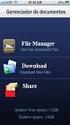 COMPARTILHAMENTO DE PASTAS DE E-MAIL A ferramenta de e-mail da plataforma Office 365 permite o compartilhamento de pastas de e-mail entre usuários. Acompanhe, neste documento, como você (usuário) pode
COMPARTILHAMENTO DE PASTAS DE E-MAIL A ferramenta de e-mail da plataforma Office 365 permite o compartilhamento de pastas de e-mail entre usuários. Acompanhe, neste documento, como você (usuário) pode
UNIVERSIDADE FEDERAL DO VALE DO SÃO FRANCISCO UNIVASF SECRETARIA DE TECNOLOGIA DA INFORMAÇÃO STI DEPARTAMENTO DE SISTEMAS DE INFORMAÇÕES
 UNIVERSIDADE FEDERAL DO VALE DO SÃO FRANCISCO UNIVASF SECRETARIA DE TECNOLOGIA DA INFORMAÇÃO STI DEPARTAMENTO DE SISTEMAS DE INFORMAÇÕES MANUAL DO USUÁRIO SISTEMA DE TRAMITAÇÃO DE DOCUMENTOS Versão 3.0
UNIVERSIDADE FEDERAL DO VALE DO SÃO FRANCISCO UNIVASF SECRETARIA DE TECNOLOGIA DA INFORMAÇÃO STI DEPARTAMENTO DE SISTEMAS DE INFORMAÇÕES MANUAL DO USUÁRIO SISTEMA DE TRAMITAÇÃO DE DOCUMENTOS Versão 3.0
Backup do Banco Sybase Passo a Passo
 Backup do Banco Sybase Passo a Passo O backup do Sybase é feito por meio da execução de um utilitário do próprio Sybase. Os parâmetros que controlam o funcionamento deste utilitário podem ser definidos
Backup do Banco Sybase Passo a Passo O backup do Sybase é feito por meio da execução de um utilitário do próprio Sybase. Os parâmetros que controlam o funcionamento deste utilitário podem ser definidos
INSTITUTO FEDERAL DE EDUCAÇÃO, CIÊNCIA E TECNOLOGIA DO RIO GRANDE DO NORTE CAMPUS JOÃO CÂMARA APRESENTAÇÃO ELETRÔNICA POWER POINT (CONTINUAÇÃO)
 1 INSTITUTO FEDERAL DE EDUCAÇÃO, CIÊNCIA E TECNOLOGIA DO RIO GRANDE DO NORTE CAMPUS JOÃO CÂMARA APRESENTAÇÃO ELETRÔNICA POWER POINT (CONTINUAÇÃO) Nickerson Fonseca Ferreira nickerson.ferreira@ifrn.edu.br
1 INSTITUTO FEDERAL DE EDUCAÇÃO, CIÊNCIA E TECNOLOGIA DO RIO GRANDE DO NORTE CAMPUS JOÃO CÂMARA APRESENTAÇÃO ELETRÔNICA POWER POINT (CONTINUAÇÃO) Nickerson Fonseca Ferreira nickerson.ferreira@ifrn.edu.br
Itens e depósitos Soluções
 Itens e depósitos Soluções : Itens Tópico: Métodos de avaliação Ao concluir este exercício, você estará apto a: Descrever as configurações para estoque permanente Criar e utilizar um item com o método
Itens e depósitos Soluções : Itens Tópico: Métodos de avaliação Ao concluir este exercício, você estará apto a: Descrever as configurações para estoque permanente Criar e utilizar um item com o método
Instalação do software GPSenha
 Atenção: Certifique-se de que a impressora esteja configurada (caso o cliente deseje, a impressora poderá sair configurada de fábrica conforme informado ao vendedor). Antes de iniciar a instalação, recomenda-se
Atenção: Certifique-se de que a impressora esteja configurada (caso o cliente deseje, a impressora poderá sair configurada de fábrica conforme informado ao vendedor). Antes de iniciar a instalação, recomenda-se
Como exibir vídeos do Youtube sem sugestões inadequadas
 Como exibir vídeos do Youtube sem sugestões inadequadas Objetivo deste tutorial Orientar o professor nas etapas da publicação de vídeos do youtube em um blog. Com isso é possível criar uma página de apresentação
Como exibir vídeos do Youtube sem sugestões inadequadas Objetivo deste tutorial Orientar o professor nas etapas da publicação de vídeos do youtube em um blog. Com isso é possível criar uma página de apresentação
A instalação será feita através do link Setup Magni 2, situado no CD do Rasther.
 Requisitos básicos do sistema - Windows 98, Millenium, XP ou 2000. - Pentium III 500 MHz (no mínimo). - 64 MB RAM. - Porta serial disponível. - 15 MB de espaço livre no HD. - Resolução de vídeo de 800X600
Requisitos básicos do sistema - Windows 98, Millenium, XP ou 2000. - Pentium III 500 MHz (no mínimo). - 64 MB RAM. - Porta serial disponível. - 15 MB de espaço livre no HD. - Resolução de vídeo de 800X600
ALGORITMOS COM SELEÇÃO 1 - ESTRUTURA CONDICIONAL (ESTRUTURAS DE CONTROLE)
 Algoritmos e Estruturas de Dados 1 Prof. Eduardo 1 ALGORITMOS COM SELEÇÃO 1 - ESTRUTURA CONDICIONAL (ESTRUTURAS DE CONTROLE) Já vimos entrada, processamento e saída, que compõem os algoritmos puramente
Algoritmos e Estruturas de Dados 1 Prof. Eduardo 1 ALGORITMOS COM SELEÇÃO 1 - ESTRUTURA CONDICIONAL (ESTRUTURAS DE CONTROLE) Já vimos entrada, processamento e saída, que compõem os algoritmos puramente
Sessão Prática: Oficina de Robótica com NI LabVIEW e LEGO Mindstorms NXT
 Sessão Prática: Oficina de Robótica com NI LabVIEW e LEGO Mindstorms NXT LabVIEW e NXT Hardware Necessário: LEGO MINDSTORMS NXT Software Necessário: LabVIEW Módulo NXT Exercício 1: Atualização de firmware
Sessão Prática: Oficina de Robótica com NI LabVIEW e LEGO Mindstorms NXT LabVIEW e NXT Hardware Necessário: LEGO MINDSTORMS NXT Software Necessário: LabVIEW Módulo NXT Exercício 1: Atualização de firmware
Manual de Configuração dos Clientes de .
 Universidade Federal da Paraíba Superintendência de Tecnologia da Informação Campus Universitário I, João Pessoa Paraíba CEP.: 58051-900 +55 83 3209-8650 Manual de Configuração dos Clientes de e-mail.
Universidade Federal da Paraíba Superintendência de Tecnologia da Informação Campus Universitário I, João Pessoa Paraíba CEP.: 58051-900 +55 83 3209-8650 Manual de Configuração dos Clientes de e-mail.
Minha Primeira Placa no KiCad.
 Minha Primeira Placa no KiCad. Nesse tutorial iremos fazer o desenho da nossa primeira placa de um circuito, liga desliga led, utilizando o software KiCad. Caso não saiba o que é o KiCad ou ainda não o
Minha Primeira Placa no KiCad. Nesse tutorial iremos fazer o desenho da nossa primeira placa de um circuito, liga desliga led, utilizando o software KiCad. Caso não saiba o que é o KiCad ou ainda não o
1. Tela inicial. 2. Caixa de Entrada
 Manual WebMail 1 Índice 1. Tela inicial... 3 2. Caixa de Entrada... 3 3. A pasta Lidas... 4 4. Criando sua assinatura... 4 5. Enviar Mensagens... 5 6. Anexando arquivos... 7 7. Adicionando novas pastas...
Manual WebMail 1 Índice 1. Tela inicial... 3 2. Caixa de Entrada... 3 3. A pasta Lidas... 4 4. Criando sua assinatura... 4 5. Enviar Mensagens... 5 6. Anexando arquivos... 7 7. Adicionando novas pastas...
MANUAL EPROC / TJTO. Endereço eletrônico:
 MANUAL EPROC / TJTO Endereço eletrônico: processoeletronico@tjto.jus.br As seguintes funcionalidades serão abordadas neste tutorial. Consulta Processual Consultar Processos Movimentação Processual Movimentação
MANUAL EPROC / TJTO Endereço eletrônico: processoeletronico@tjto.jus.br As seguintes funcionalidades serão abordadas neste tutorial. Consulta Processual Consultar Processos Movimentação Processual Movimentação
Manual do CENSEC para a equipe do Suporte.
 Manual do CENSEC para a equipe do Suporte. Verificar se o sistema está atualizado: A partir das versões Módulo Tabelionato: 2.2.0.25 e Módulo Administração: 2.2.0.42. Os recursos do CENSEC estarão no sistema.
Manual do CENSEC para a equipe do Suporte. Verificar se o sistema está atualizado: A partir das versões Módulo Tabelionato: 2.2.0.25 e Módulo Administração: 2.2.0.42. Os recursos do CENSEC estarão no sistema.
No Libre-Office Base, um Formulário (Form) é uma tela para manipulação de registros de uma tabela. Alternativa mais elegante a esta tela feia :
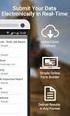 No Libre-Office Base, um Formulário (Form) é uma tela para manipulação de registros de uma tabela. Alternativa mais elegante a esta tela feia : Formulários podem ser facilmente criados com o assistente
No Libre-Office Base, um Formulário (Form) é uma tela para manipulação de registros de uma tabela. Alternativa mais elegante a esta tela feia : Formulários podem ser facilmente criados com o assistente
Manual de Utilização do Webmail v1.1
 Manual de Utilização do Webmail v1.1 (mail.ufvjm.edu.br) 1 Sumário Como Fazer o Login...3 Como Alterar a Senha...4 Como Enviar um E-mail...5 Como Criar uma Assinatura de E-mail...11 Como Criar Filtros...13
Manual de Utilização do Webmail v1.1 (mail.ufvjm.edu.br) 1 Sumário Como Fazer o Login...3 Como Alterar a Senha...4 Como Enviar um E-mail...5 Como Criar uma Assinatura de E-mail...11 Como Criar Filtros...13
Manual Webmail GUIA GERAL UNIVERSIDADE TECNOLÓGIA FEDERAL DO PARANÁ DIRETORIA DE GESTÃO DE TECNOLOGIA DA INFORMAÇÃO - DIRGTI 2015
 2015 Manual Webmail GUIA GERAL UNIVERSIDADE TECNOLÓGIA FEDERAL DO PARANÁ DIRETORIA DE GESTÃO DE TECNOLOGIA DA INFORMAÇÃO - DIRGTI 2015 2 Sumário 1 Acessando o Correio Eletrônico... 4 1.1 Cota de e-mail...
2015 Manual Webmail GUIA GERAL UNIVERSIDADE TECNOLÓGIA FEDERAL DO PARANÁ DIRETORIA DE GESTÃO DE TECNOLOGIA DA INFORMAÇÃO - DIRGTI 2015 2 Sumário 1 Acessando o Correio Eletrônico... 4 1.1 Cota de e-mail...
Integração do Arduíno com Elipse Scada para aplicações de força
 Integração do Arduíno com Elipse Scada para aplicações de força Com intuito obter uma ferramenta visual para demonstrar as forças exercidas em um sensor de força resistivo. Foi integrado o Arduíno a um
Integração do Arduíno com Elipse Scada para aplicações de força Com intuito obter uma ferramenta visual para demonstrar as forças exercidas em um sensor de força resistivo. Foi integrado o Arduíno a um
Definições das opções Ferramentas, Opções Ferramentas, Opções Opções do Sistema Propriedades do Documento Opções do Sistema
 Deseja reduzir ainda mais o tempo gasto em um determinado projeto? Este documento tem por objetivo mostrar um passo-a-passo a ser realizado para a criação de Templates no SOLIDWORKS. Definições das opções
Deseja reduzir ainda mais o tempo gasto em um determinado projeto? Este documento tem por objetivo mostrar um passo-a-passo a ser realizado para a criação de Templates no SOLIDWORKS. Definições das opções
Revisão do atual Banco de Questões das SEAs (quando já existir)
 Revisão do atual Banco de Questões das SEAs (quando já existir) Nesse tutorial vamos apresentar os procedimentos necessários para revisar as questões de avaliações que já estejam em sua(s) SEA(s), quando
Revisão do atual Banco de Questões das SEAs (quando já existir) Nesse tutorial vamos apresentar os procedimentos necessários para revisar as questões de avaliações que já estejam em sua(s) SEA(s), quando
Guia de Referência OPEN PROJECT Treinamento Essencial
 Guia de Referência OPEN PROJECT Treinamento Essencial Eng. Paulo José De Fazzio Junior NOME As marcas citadas são de seus respectivos proprietários. Sumário Conceitos do OpenProj... 3 Iniciando um projeto...
Guia de Referência OPEN PROJECT Treinamento Essencial Eng. Paulo José De Fazzio Junior NOME As marcas citadas são de seus respectivos proprietários. Sumário Conceitos do OpenProj... 3 Iniciando um projeto...
Rotinas do MULTITERM 95.
 Rotinas do MULTITERM 95 http://www.trados.com I. Para iniciar o programa (já instalado) e criar uma Base de Dados Teminológica: 1) vá em Programas; 2) procure Multiterm; 3) clique no ícone Multiterm 95.
Rotinas do MULTITERM 95 http://www.trados.com I. Para iniciar o programa (já instalado) e criar uma Base de Dados Teminológica: 1) vá em Programas; 2) procure Multiterm; 3) clique no ícone Multiterm 95.
Como criar uma conta e a 1ª campanha no Adwords
 Como criar uma conta e a 1ª campanha no Adwords Olá, aqui é o Samuel de Almeida. Este é um dos materiais bônus que você recebeu ao comprar o nosso curso de Vendas Online com o Google Adwords. É um material
Como criar uma conta e a 1ª campanha no Adwords Olá, aqui é o Samuel de Almeida. Este é um dos materiais bônus que você recebeu ao comprar o nosso curso de Vendas Online com o Google Adwords. É um material
Trabalhando com Mala Direta e Etiquetas de Endereçamento no BrOffice/LibreOffice
 Departamento de Tecnologia da Informação Divisão de Relacionamento e Gestão do Conhecimento Trabalhando com Mala Direta e Etiquetas de Endereçamento no BrOffice/LibreOffice Criação de Etiquetas passo a
Departamento de Tecnologia da Informação Divisão de Relacionamento e Gestão do Conhecimento Trabalhando com Mala Direta e Etiquetas de Endereçamento no BrOffice/LibreOffice Criação de Etiquetas passo a
NOTA FISCAL ÚNICA. ❶ Acessar o Sistema GENESIS. a) Na aba Emissões selecionar Nota Fiscal / Única, ou CTRL+N. b) Surgira a Janela abaixo:
 NOTA FISCAL ÚNICA ❶ Acessar o Sistema GENESIS. a) Na aba Emissões selecionar Nota Fiscal / Única, ou CTRL+N. b) Surgira a Janela abaixo: Esta é a Janela principal da Nota Fiscal Única. Imagem 03.1 [ 1
NOTA FISCAL ÚNICA ❶ Acessar o Sistema GENESIS. a) Na aba Emissões selecionar Nota Fiscal / Única, ou CTRL+N. b) Surgira a Janela abaixo: Esta é a Janela principal da Nota Fiscal Única. Imagem 03.1 [ 1
Passo a Passo para Solicitação de Reembolso do Benefício Farmácia - Ex-empregado ou dependente
 Passo a Passo para Solicitação de Reembolso do Benefício Farmácia - Ex-empregado ou dependente Página 1 Introdução Os beneficiários da AMS que não se encontram como empregados ativos na Petrobras ou subsidiárias
Passo a Passo para Solicitação de Reembolso do Benefício Farmácia - Ex-empregado ou dependente Página 1 Introdução Os beneficiários da AMS que não se encontram como empregados ativos na Petrobras ou subsidiárias
Mapeamento de memória e conexões do Controlador CP-WSMIO2DI2DO
 Comércio e Manutenção de Produtos Eletrônicos Manual CP-WS1 Mapeamento de memória e conexões do Controlador CP-WSMIO2DI2DO PROXSYS Versão 1.3 Abril -2015 Controlador Industrial CP-WS1 1- Configurações
Comércio e Manutenção de Produtos Eletrônicos Manual CP-WS1 Mapeamento de memória e conexões do Controlador CP-WSMIO2DI2DO PROXSYS Versão 1.3 Abril -2015 Controlador Industrial CP-WS1 1- Configurações
Boletins Informativos
 Boletins Informativos Esta documentação irá explicar-lhe, passo a passo, como criar e enviar sua primeira Newsletter. Criar um boletim informativo Entrar no back-end e clique no menu Componentes -> AcyMailing
Boletins Informativos Esta documentação irá explicar-lhe, passo a passo, como criar e enviar sua primeira Newsletter. Criar um boletim informativo Entrar no back-end e clique no menu Componentes -> AcyMailing
Este material foi preparado para auxiliar você no decorrer do curso. É um referencial teórico que deve ser consultado aula após aula.
 Apresentação Este material foi preparado para auxiliar você no decorrer do curso. É um referencial teórico que deve ser consultado aula após aula. Você também precisa, paralelamente à leitura do mesmo,
Apresentação Este material foi preparado para auxiliar você no decorrer do curso. É um referencial teórico que deve ser consultado aula após aula. Você também precisa, paralelamente à leitura do mesmo,
Manual de Utilização do Citsmart Mobile
 16/08/2013 Manual de Utilização do Citsmart Mobile Fornece orientações necessárias para utilização da aplicação Citsmart Mobile. Versão 1.0 15/05/2014 Visão Resumida Data Criação 15/05/2014 Versão Documento
16/08/2013 Manual de Utilização do Citsmart Mobile Fornece orientações necessárias para utilização da aplicação Citsmart Mobile. Versão 1.0 15/05/2014 Visão Resumida Data Criação 15/05/2014 Versão Documento
ALGORITMOS COM SELEÇÃO 1 - ESTRUTURA CONDICIONAL (ESTRUTURAS DE CONTROLE)
 Algoritmos e Estruturas de Dados 1 Prof. Eduardo 1 ALGORITMOS COM SELEÇÃO 1 - ESTRUTURA CONDICIONAL (ESTRUTURAS DE CONTROLE) Até o momento da disciplina vimos comandos de entrada, processamento e saída
Algoritmos e Estruturas de Dados 1 Prof. Eduardo 1 ALGORITMOS COM SELEÇÃO 1 - ESTRUTURA CONDICIONAL (ESTRUTURAS DE CONTROLE) Até o momento da disciplina vimos comandos de entrada, processamento e saída
GUIA RÁPIDO CELULAR F2000g
 1 GUIA RÁPIDO CELULAR F2000g ÍNDICE 1-Abrindo seu celular Pag. 2 2-Configurar o telefone Pags. 2 e 3 1. Acessando o menu 2. Data e hora local (fundamental para funcionar o wifi) 3. Idioma 4. Transferindo
1 GUIA RÁPIDO CELULAR F2000g ÍNDICE 1-Abrindo seu celular Pag. 2 2-Configurar o telefone Pags. 2 e 3 1. Acessando o menu 2. Data e hora local (fundamental para funcionar o wifi) 3. Idioma 4. Transferindo
Sistema Integrado de Gestão da Educação GUIA DE REFERÊNCIA. CRIAÇÃO DE TURMAS - SIGEDUC
 http://sigeduc.rn.gov.br GUIA DE REFERÊNCIA CRIAÇÃO DE TURMAS - SIGEDUC http://sigeduc.rn.gov.br Resumo Este documento apresenta instruções de como realizar a criação de turmas e alocação de estudantes
http://sigeduc.rn.gov.br GUIA DE REFERÊNCIA CRIAÇÃO DE TURMAS - SIGEDUC http://sigeduc.rn.gov.br Resumo Este documento apresenta instruções de como realizar a criação de turmas e alocação de estudantes
Analisador de Energia. Manual do usuário do Software
 Analisador de Energia Manual do usuário do Software Índice Título Página 1. Requerimentos de hardware e sistema operacional... 1 2. Instalação do Software... 1 3. Protocolo RS-232... 1 4. Seleção de Idioma...
Analisador de Energia Manual do usuário do Software Índice Título Página 1. Requerimentos de hardware e sistema operacional... 1 2. Instalação do Software... 1 3. Protocolo RS-232... 1 4. Seleção de Idioma...
Xubuntu O Xubuntu é um derivado da distribuição Ubuntu GNU/Linux que utiliza o ambiente Xfce que, utilizando menos recursos de sistema,
 Xubuntu 14.04 O Xubuntu é um derivado da distribuição Ubuntu GNU/Linux que utiliza o ambiente Xfce que, utilizando menos recursos de sistema, funciona melhor com computadores mais antigos. É pensado para
Xubuntu 14.04 O Xubuntu é um derivado da distribuição Ubuntu GNU/Linux que utiliza o ambiente Xfce que, utilizando menos recursos de sistema, funciona melhor com computadores mais antigos. É pensado para
USANDO CLIENT OWNCLOUD
 1 USANDO CLIENT OWNCLOUD Como sincronizar a nuvem da UTFPR Sincronizando sua conta institucional e usando de forma offline Sumário 1 Introdução... 1 2 Instalando owncloud Client... 2 2.1 Fazendo download
1 USANDO CLIENT OWNCLOUD Como sincronizar a nuvem da UTFPR Sincronizando sua conta institucional e usando de forma offline Sumário 1 Introdução... 1 2 Instalando owncloud Client... 2 2.1 Fazendo download
Sistema Operacional Unidade 11.2 Shell Script: estruturas condicionais. QI ESCOLAS E FACULDADES Curso Técnico em Informática
 Sistema Operacional Unidade 11.2 Shell Script: estruturas condicionais Curso Técnico em Informática SUMÁRIO SHELL SCRIPT COM IF... 3 OPERADORES RELACIONAIS... 3 COMPARAÇÕES EM SCRIPTS... 3 MAIS OPERADORES...
Sistema Operacional Unidade 11.2 Shell Script: estruturas condicionais Curso Técnico em Informática SUMÁRIO SHELL SCRIPT COM IF... 3 OPERADORES RELACIONAIS... 3 COMPARAÇÕES EM SCRIPTS... 3 MAIS OPERADORES...
Programa CIEE de Educação a Distância
 AULA 7 - Outras funções do Access Programa CIEE de Educação a Distância Nessa aula estudaremos macros e como criar páginas para Internet, suas funções, aspectos relacionados à apresentação da tela e seus
AULA 7 - Outras funções do Access Programa CIEE de Educação a Distância Nessa aula estudaremos macros e como criar páginas para Internet, suas funções, aspectos relacionados à apresentação da tela e seus
Sistema PROJUDI - Vara de Execuções Penais
 Manual do Usuário Sistema PROJUDI - Vara de Execuções Penais Promotor de Justiça Template Versão 1.1 SUMÁRIO 1. Introdução... 3 2. Requisitos Básicos... 3 Softwares Requeridos... 3 Softwares Úteis... 3
Manual do Usuário Sistema PROJUDI - Vara de Execuções Penais Promotor de Justiça Template Versão 1.1 SUMÁRIO 1. Introdução... 3 2. Requisitos Básicos... 3 Softwares Requeridos... 3 Softwares Úteis... 3
Caso ocorram dúvidas durante a leitura do manual. Por favor, entre em contato com o setor de informática do IDAF.
 Sumário MANUAL DE UTILIZAÇÃO... 2 ENDEREÇO DE ACESSO... 3 ACESSO AO SISTEMA:... 4 LIMPAR SESSÃO:... 5 DOWNLOAD DO FIREFOX:... 6 PRODUTOR... 7 CADASTRO DE PRODUTOR... 7 ALTERAR PRODUTOR... 12 BLOQUEAR OU
Sumário MANUAL DE UTILIZAÇÃO... 2 ENDEREÇO DE ACESSO... 3 ACESSO AO SISTEMA:... 4 LIMPAR SESSÃO:... 5 DOWNLOAD DO FIREFOX:... 6 PRODUTOR... 7 CADASTRO DE PRODUTOR... 7 ALTERAR PRODUTOR... 12 BLOQUEAR OU
BROFFICE MALA DIRETA CONFIGURAÇÃO Por Erico R. Silva, junho 2007
 BROFFICE MALA DIRETA CONFIGURAÇÃO Por Erico R. Silva, junho 2007 DESCRIÇÃO Este documento explica todos os passos necessários para criar uma mala direta através do BrOffice Writer, e como resolver os principais
BROFFICE MALA DIRETA CONFIGURAÇÃO Por Erico R. Silva, junho 2007 DESCRIÇÃO Este documento explica todos os passos necessários para criar uma mala direta através do BrOffice Writer, e como resolver os principais
Manual de Backup de Arquivos
 Manual do Usuário Manual de Backup de Arquivos BACKUP Template Versão 1.1 SUMÁRIO Introdução... 3 Objetivo... 3 Mídias Apropriadas para Gravação de Dados... 4 Pen Drive... 4 HD Externo... 4 Procedimento...
Manual do Usuário Manual de Backup de Arquivos BACKUP Template Versão 1.1 SUMÁRIO Introdução... 3 Objetivo... 3 Mídias Apropriadas para Gravação de Dados... 4 Pen Drive... 4 HD Externo... 4 Procedimento...
APOSTILA DE INFORMÁTICA BÁSICA. Prof. Thiago Ribeiro
 APOSTILA DE INFORMÁTICA BÁSICA Prof. Thiago Ribeiro ÍNDICE 1. SISTEMA OPERACIONAL... 3 2. BARRA DE TAREFAS... 4 3. BOTÕES DO MOUSE... 7 4. JANELA DO WINDOWS... 8 5. CRIAR E PERSONALIZAR PASTAS NA ÁREA
APOSTILA DE INFORMÁTICA BÁSICA Prof. Thiago Ribeiro ÍNDICE 1. SISTEMA OPERACIONAL... 3 2. BARRA DE TAREFAS... 4 3. BOTÕES DO MOUSE... 7 4. JANELA DO WINDOWS... 8 5. CRIAR E PERSONALIZAR PASTAS NA ÁREA
Como configurar Conexão Remota no SQL Server 2005/2008
 Como configurar Conexão Remota no SQL Server 2005/2008 Passo 1: Para permitir que computadores acessem instâncias do SQL Server em outra máquina, a primeira coisa a ser feita é uma configuração na instância
Como configurar Conexão Remota no SQL Server 2005/2008 Passo 1: Para permitir que computadores acessem instâncias do SQL Server em outra máquina, a primeira coisa a ser feita é uma configuração na instância
UNIVERSIDADE FEDERAL DE PELOTAS. Índice
 Índice Capítulo 11 Formatação... 2 Guias e Réguas... 2 Definindo ações a objetos... 2 Botões de ação... 4 Inserindo Cabeçalho e Rodapé... 4 Propriedades... 5! Informações Gerais... 5! Informações de Resumo...
Índice Capítulo 11 Formatação... 2 Guias e Réguas... 2 Definindo ações a objetos... 2 Botões de ação... 4 Inserindo Cabeçalho e Rodapé... 4 Propriedades... 5! Informações Gerais... 5! Informações de Resumo...
Confirmação de Cadastro 2010
 Confirmação de Cadastro 2010 Passo a Passo simplificado para acesso e utilização Introdução: Este passo a passo tem por objetivo informar objetivamente como acessar o site do Programa de Volta para Casa
Confirmação de Cadastro 2010 Passo a Passo simplificado para acesso e utilização Introdução: Este passo a passo tem por objetivo informar objetivamente como acessar o site do Programa de Volta para Casa
Gestão de Base de dados Formulários
 Gestão de Base de dados Formulários Ano Letivo 2014/2015 Professora: Vanda Pereira Formulários Os Formulários constituem uma outra forma de visualizar os dados armazenados nas tabela ou disponibilizados
Gestão de Base de dados Formulários Ano Letivo 2014/2015 Professora: Vanda Pereira Formulários Os Formulários constituem uma outra forma de visualizar os dados armazenados nas tabela ou disponibilizados
Sobre a nova minha UFOP
 Sobre a nova minha UFOP A minha UFOP está com um novo visual. Foi criada uma nova interface, mais bonita, ágil e intuitiva para facilitar a utilização de nossos usuários. Esse tutorial visa mostrar as
Sobre a nova minha UFOP A minha UFOP está com um novo visual. Foi criada uma nova interface, mais bonita, ágil e intuitiva para facilitar a utilização de nossos usuários. Esse tutorial visa mostrar as
PB 201 Manual do Usuário
 PB 201 ÍNDICE 1. IDENTIFICAÇÃO 2.INSTALAÇÃO 2.1 Conteúdo 2.2 Desembalagem 2.3 Instrução de Instalação 3.MOEDAS 3.1 Especificações das Moedas 3.2 Condições das Moedas 4.OPERAÇÃO 4.1 Contagem 4.2 Pré-Determinação
PB 201 ÍNDICE 1. IDENTIFICAÇÃO 2.INSTALAÇÃO 2.1 Conteúdo 2.2 Desembalagem 2.3 Instrução de Instalação 3.MOEDAS 3.1 Especificações das Moedas 3.2 Condições das Moedas 4.OPERAÇÃO 4.1 Contagem 4.2 Pré-Determinação
AMBIENTE VIRTUAL DE APRENDIZAGEM
 AMBIENTE VIRTUAL DE APRENDIZAGEM Tela de acesso ao ambiente Blackboard O acesso ao ambiente ocorre pela página inicial da PUCPR (www.pucpr.br), na área Aluno/Professor, opção Blackboard. Lembre-se de utilizar
AMBIENTE VIRTUAL DE APRENDIZAGEM Tela de acesso ao ambiente Blackboard O acesso ao ambiente ocorre pela página inicial da PUCPR (www.pucpr.br), na área Aluno/Professor, opção Blackboard. Lembre-se de utilizar
NITGEN iaccess GUIA RÁPIDO DE USUÁRIO. www.fingertech.com.br - Fingertech Imp. e Com. de Produtos Tecnológicos LTDA.
 NITGEN iaccess GUIA RÁPIDO DE USUÁRIO 1 Sumário 1. Descrição do Software... 3 1.1 Visão Geral do Software... 3 1.2 Principais Características... 3 1.3 Especificação mínima e recomendada... 3 2. Instalação
NITGEN iaccess GUIA RÁPIDO DE USUÁRIO 1 Sumário 1. Descrição do Software... 3 1.1 Visão Geral do Software... 3 1.2 Principais Características... 3 1.3 Especificação mínima e recomendada... 3 2. Instalação
Manual Gerenciador de Aprendizagem Papel Professor Versão 2.5.3
 Manual GA, Papel Professor / 37 Manual Gerenciador de Aprendizagem Papel Professor Versão 2.5.3 Manual GA, Papel Professor 2/ 37 Manual Gerenciador de Aprendizagem ACESSAR O GERENCIADOR DE APRENDIZAGEM...
Manual GA, Papel Professor / 37 Manual Gerenciador de Aprendizagem Papel Professor Versão 2.5.3 Manual GA, Papel Professor 2/ 37 Manual Gerenciador de Aprendizagem ACESSAR O GERENCIADOR DE APRENDIZAGEM...
Colocar em prática. Colocar em prática. Tópicos para aprender
 Usar o Microsoft Power Point num quadro interactivo SMART Board TM Quando elabora uma apresentação em Power Point, fá-lo com um objectivo comunicar uma mensagem. Com o quadro interactivo SMART Board, poderá
Usar o Microsoft Power Point num quadro interactivo SMART Board TM Quando elabora uma apresentação em Power Point, fá-lo com um objectivo comunicar uma mensagem. Com o quadro interactivo SMART Board, poderá
Execute o instalador atiecli5 clicando duas vezes sobre o mesmo e será apresentada a tela inicial:
 CSV Central Sorológica de Vitória 18/08/2009 1.0 1 de 36 1 Instalando o Emulador de Terminais Accuterm IE Faça a instalação do Plugin. Para baixar o Plugin clique no botão lado esquerdo do site http://www.csves.com.br.
CSV Central Sorológica de Vitória 18/08/2009 1.0 1 de 36 1 Instalando o Emulador de Terminais Accuterm IE Faça a instalação do Plugin. Para baixar o Plugin clique no botão lado esquerdo do site http://www.csves.com.br.
Sumário. CEAD - FACEL Manual do Aluno, 02
 Manual CEAD - FACEL Sumário 03... Acesso ao Ambiente Virtual de Aprendizagem Atualizando seu perfil Esqueceu sua senha de acesso 09... O meu AVA Conhecendo meu AVA Navegando na disciplina Barra de navegação
Manual CEAD - FACEL Sumário 03... Acesso ao Ambiente Virtual de Aprendizagem Atualizando seu perfil Esqueceu sua senha de acesso 09... O meu AVA Conhecendo meu AVA Navegando na disciplina Barra de navegação
Descrição de imagens em editores de texto e apresentação de slides
 Descrição de imagens em editores de texto e apresentação de slides Material adaptado de: SALTON, B. "Documentos Digitais Acessíveis". SONZA, A.P.; SALTON, B.; STRAPAZZON, J.A. (org.) Soluções Acessíveis:
Descrição de imagens em editores de texto e apresentação de slides Material adaptado de: SALTON, B. "Documentos Digitais Acessíveis". SONZA, A.P.; SALTON, B.; STRAPAZZON, J.A. (org.) Soluções Acessíveis:
Gerenciamento de Contratos
 Gerenciamento de Contratos O objetivo deste módulo é ajudar a gerenciar com mais eficiência o processo de elaboração, assinatura e renovação de cada contrato. Como configurar este módulo? Como utilizar
Gerenciamento de Contratos O objetivo deste módulo é ajudar a gerenciar com mais eficiência o processo de elaboração, assinatura e renovação de cada contrato. Como configurar este módulo? Como utilizar
Manual do Utilizador do Connection Manager
 Manual do Utilizador do Connection Manager Edição 1.0 2 Índice Sobre a aplicação Gestor de ligações 3 Actualizar a aplicação Gestor de ligações 9 Resolução de problemas de ligação 10 Como começar 3 Abrir
Manual do Utilizador do Connection Manager Edição 1.0 2 Índice Sobre a aplicação Gestor de ligações 3 Actualizar a aplicação Gestor de ligações 9 Resolução de problemas de ligação 10 Como começar 3 Abrir
CURSO BÁSICO TAREFA. Figura 1 Tela de abertura da atividade
 CURSO BÁSICO Para criar uma Tarefa, selecione a opção ATIVAR EDIÇÃO e vá ao tópico ou unidade desejada, clique em ACRESCENTAR UMA ATIVIDADE OU RECURSO e selecione o tipo de tarefa que desejar. Ao escolher
CURSO BÁSICO Para criar uma Tarefa, selecione a opção ATIVAR EDIÇÃO e vá ao tópico ou unidade desejada, clique em ACRESCENTAR UMA ATIVIDADE OU RECURSO e selecione o tipo de tarefa que desejar. Ao escolher
Guia de Configurações do Wi-Fi
 Guia de Configurações do Wi-Fi Conexões Wi-Fi com a Impressora Como conectar a um computador por meio de um roteador Wi-Fi Como conectar diretamente a um computador Como conectar a um dispositivo inteligente
Guia de Configurações do Wi-Fi Conexões Wi-Fi com a Impressora Como conectar a um computador por meio de um roteador Wi-Fi Como conectar diretamente a um computador Como conectar a um dispositivo inteligente
Softwares de Apresentação Power Point
 Softwares de Apresentação Power Point Ameliara Freire (ameliara.ufrpe@gmail.com) André Aziz (andreaziz.ufrpe@gmail.com) Francielle Santos (francielle.ufrpe@gmail.com) 1 Apresentação do Power Point: Elementos
Softwares de Apresentação Power Point Ameliara Freire (ameliara.ufrpe@gmail.com) André Aziz (andreaziz.ufrpe@gmail.com) Francielle Santos (francielle.ufrpe@gmail.com) 1 Apresentação do Power Point: Elementos
Seguinte Contas de Correio Eletrónico Seguinte Ficheiro Definições da Conta Adicionar Conta Configuração da Conta Automática O Seu Nome
 Como posso configurar o Outlook 2010?... 1 Configurar o correio eletrónico num iphone, ipad ou ipod Touch da Apple?... 2 Configurar o Correio Eletrónico num Android G1... 3 Configurar o Correio Eletrónico
Como posso configurar o Outlook 2010?... 1 Configurar o correio eletrónico num iphone, ipad ou ipod Touch da Apple?... 2 Configurar o Correio Eletrónico num Android G1... 3 Configurar o Correio Eletrónico
MANUAL DO WEBMAIL DA FUNDAÇÃO UNIVERSIDADE FEDERAL DE MATO GROSSO DO SUL
 MANUAL DO WEBMAIL DA FUNDAÇÃO UNIVERSIDADE FEDERAL DE MATO GROSSO DO SUL Manual realizado pelo Núcleo de Tecnologia da Informação Manual Webmail UFMS Índice 1- Acesso ao Webmail...3 2- Tela inicial...4
MANUAL DO WEBMAIL DA FUNDAÇÃO UNIVERSIDADE FEDERAL DE MATO GROSSO DO SUL Manual realizado pelo Núcleo de Tecnologia da Informação Manual Webmail UFMS Índice 1- Acesso ao Webmail...3 2- Tela inicial...4
1. Após o boot se completar, será exibida a tela de inicial do Redo exibida abaixo, onde o usuário deverá escolher a opção Start Redo Backup.
 RESTAURAÇÃO DE COMPUTADORES PREGÃO 83/2008 UTILIZANDO REDO BACKUP 1) RESTAURAÇÃO ATRAVÉS DE DISPOSITIVO USB COM IMAGEM DO SISTEMA O processo de restauração de imagem nos multiterminais deve ser feito utilizando-se
RESTAURAÇÃO DE COMPUTADORES PREGÃO 83/2008 UTILIZANDO REDO BACKUP 1) RESTAURAÇÃO ATRAVÉS DE DISPOSITIVO USB COM IMAGEM DO SISTEMA O processo de restauração de imagem nos multiterminais deve ser feito utilizando-se
Relé. PdP. Autor: Tiago Lone Nível: Básico Criação: 12/12/2005 Última versão: 18/12/2006. Pesquisa e Desenvolvimento de Produtos
 TUTORIAL Relé Autor: Tiago Lone Nível: Básico Criação: 12/12/2005 Última versão: 18/12/2006 PdP Pesquisa e Desenvolvimento de Produtos http://www.maxwellbohr.com.br contato@maxwellbohr.com.br http://www.automato.com.br
TUTORIAL Relé Autor: Tiago Lone Nível: Básico Criação: 12/12/2005 Última versão: 18/12/2006 PdP Pesquisa e Desenvolvimento de Produtos http://www.maxwellbohr.com.br contato@maxwellbohr.com.br http://www.automato.com.br
Roteiro para experiências de laboratório. AULA 3: Simuladores de eletrônica. Alunos: 2-3-
 Campus SERRA COORDENADORIA DE AUTOMAÇÃO INDUSTRIAL Disciplinas: Circuitos em Corrente Contínua Turma: AN1 Professor: Vinícius Secchin de Melo Roteiro para experiências de laboratório AULA 3: Simuladores
Campus SERRA COORDENADORIA DE AUTOMAÇÃO INDUSTRIAL Disciplinas: Circuitos em Corrente Contínua Turma: AN1 Professor: Vinícius Secchin de Melo Roteiro para experiências de laboratório AULA 3: Simuladores
PAINEL ELETRÔNICO DE MENSAGENS MANUAL DE OPERAÇÃO
 PAINEL ELETRÔNICO DE MENSAGENS MANUAL DE OPERAÇÃO ÍNDICE 1. INTRODUÇÃO 2. DESCRIÇÃO DO PAINEL 3. CONEXÃO 4. OPERAÇÃO 5. SOFTWARE DE CONFIGURAÇÃO 5.1. Instalando o software de configuração 5.2. Iniciando
PAINEL ELETRÔNICO DE MENSAGENS MANUAL DE OPERAÇÃO ÍNDICE 1. INTRODUÇÃO 2. DESCRIÇÃO DO PAINEL 3. CONEXÃO 4. OPERAÇÃO 5. SOFTWARE DE CONFIGURAÇÃO 5.1. Instalando o software de configuração 5.2. Iniciando
PORTAL DE COMPRAS PÚBLICAS
 PORTAL DE COMPRAS PÚBLICAS GUIA DO ADMINISTRADOR JANEIRO DE 2017 Versão 6.0 Dezembro/2016_Janeiro/2017 S U M Á R I O 1 APRESENTAÇÃO 3 2 OBSERVAÇÕES IMPORTANTES 4 3 SISTEMA 5 3.1 TELA INICIAL DO ADMINISTRADOR
PORTAL DE COMPRAS PÚBLICAS GUIA DO ADMINISTRADOR JANEIRO DE 2017 Versão 6.0 Dezembro/2016_Janeiro/2017 S U M Á R I O 1 APRESENTAÇÃO 3 2 OBSERVAÇÕES IMPORTANTES 4 3 SISTEMA 5 3.1 TELA INICIAL DO ADMINISTRADOR
